Первые три Bugatti Chiron отправились к своим владельцам
Простите, обладатели Veyron. Ваш автомобиль немного устарел.
Простите, обладатели Veyron. Ваш автомобиль немного устарел.
Маленький городок мечты на берегу Японского моря
Захватывающие ролики, которые увеличат ваши знания о мире
В Windows содержится множество файлов и папок, которые на самом деле не так нужны. Скрытый кэш и старые файлы можно удалить, чтобы освободить место, но нужно знать, что именно можно безопасно удалить.
Давайте разберем, какие файлы и папки можно удалить и зачем нам это делать.
Расположен в C:\hiberfil.sys
Гибернация в Windows немного схожа со спящим режимом, но в отличие от последнего сохраняет всю работу и открытые файлы на жесткий диск и затем выключает компьютер. Вы можете даже вытащить батарею из ноутбука и прождать неделю, затем включить и начать там, где остановились. Конечно, эта функция занимает определенное место на диске, создавая файл гибернации.
В зависимости от размера жесткого диска файл гибернации может занимать до нескольких гигабайт. Если вы не пользуетесь этой функцией, то можете ее отключить через командную строку. Однако, недостаточно просто удалить файл, Windows создаст его заново.
Откройте командную строку (Админ) и внесите следующую команду для отключения гибернации:
powercfg.exe /hibernate offЭто все, что нужно для отключения гибернации. Теперь Windows самостоятельно удалит файл hiberfil.sys. Заметьте, что вы также отключите быструю загрузку в Windows 10, что не является серьезной потерей, так как приводит к проблемам при загрузке.
Расположена в C:\Windows\Temp
Временные файлы в Windows уже не важны, так как содержат информацию, которая использована один раз и в ней нет больше необходимости. Вы можете удалить все, что в этой папке нажав Ctrl + A , а затем клавишу Delete. Windows может вывести окошко с некоторыми замечаниями при удалении, можете спокойно проигнорировать это.
Расположена в shell:RecycleBinFolder
Корзина, конечно же, не является папкой, но мы включили ее в список на случай, если вы не знали о ней. Когда вы удаляете файл в системе, он отправляется в корзину. Здесь он содержится до тех пор, пока вы не очистите корзину или не восстановите файл. Если вы забываете очищать корзину, то в ней может накопиться до нескольких гигабайт мусора.
Можно открыть корзину через ярлык на рабочем столе или воспользовавшись командой shell:RecycleBinFolder, нажав Windows key + R или используя Проводник. Вы можете выбирать из списка те файлы, которые хотите восстановить либо удалить. На картинке ниже вы можете видеть кнопки Очистить корзину и Восстановить файлы.
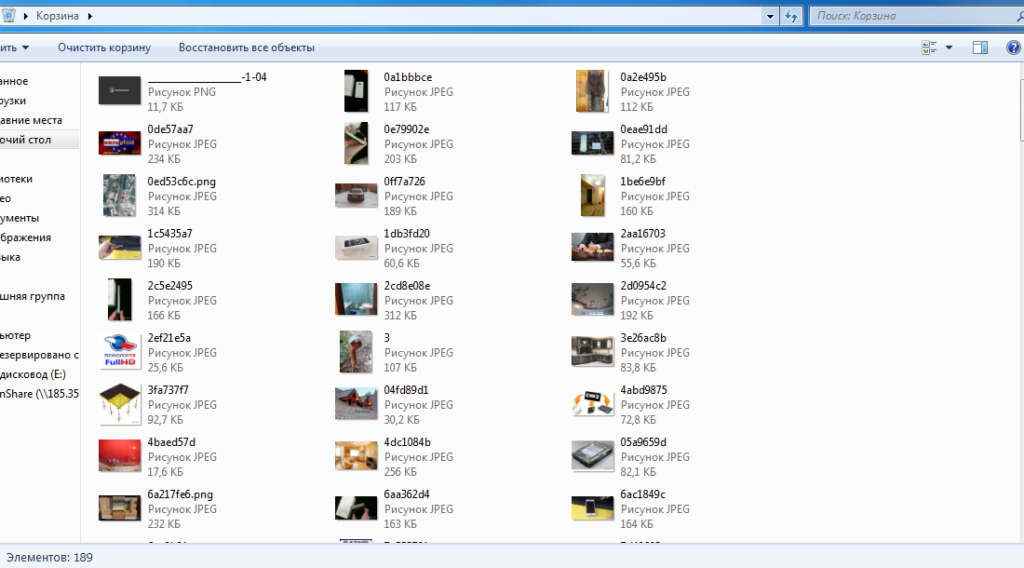
Для настроек корзины необходимо перейти в свойства корзины нажав правой кнопкой мыши на значек. Вы можете выбрать максимальный размер корзины или удалять файлы без перемещения в корзину. Не советуем вторую опция, вам могут пригодиться некоторые файлы.
Расположена в C:\Windows.old
Когда вы устанавливаете новую версию ОС, в системе могут оставаться файлы старой Windows. Папка сохраняется системой на случай если произойдет сбой, чтоб можно было восстановить предыдущее состояние. В некоторых случаях вы можете восстановить старую версию ОС. Можно даже при необходимости копировать некоторые файлы из папки.
Windows автоматически удаляет папку через 10 дней, но вы можете удалить ее самостоятельно. Вы не сможете ее удалить через проводник. Вам нужно запустить утилиту Disk Cleanup, затем выбрать Очистку системных файлов в конце окна и дать утилите просканировать еще раз. После этого выберите пункт “Предыдущие версии Windows” и удалите с помощью данного инструмента.
Расположена в C:\Windows\Downloaded Program Files
Данная папка содержит файлы, используемые контроллерами Internet Explorer ActiveX и Java апплетами. ActiveX довольно старая технология со множеством дыр в безопасности, а Java апплеты редко используются. Большинство пользователей больше не используют Internet Explorer. Можете смело удалять папку Downloaded Program Files.
Взгляды на будущее выдающегося изобретателя и визионера современности
Горячие чаи, сауна, растирания - насколько они полезны при простуде?
Робо-пес SportMini сам передвигается по зданию, а человекоподобный Atlas бегает по траве и прыгает через бревно